ОБРАБОТКА ФОТОГРАФИЙ В СТИЛЕ INSTAGRAM
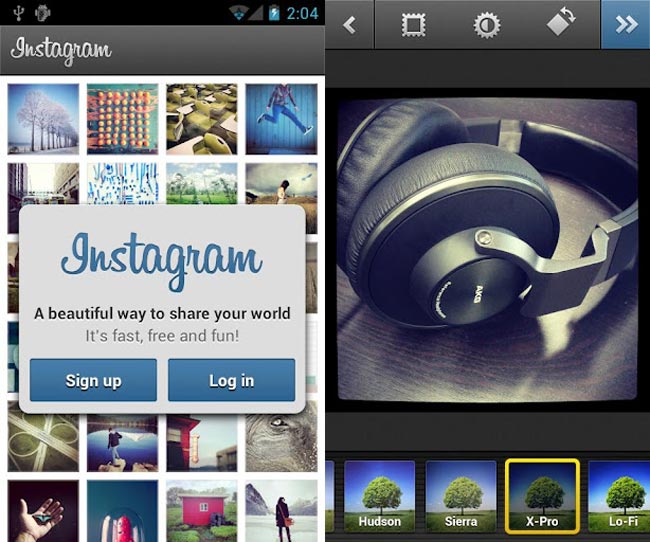 Социальная сеть инстаграм стала невероятно популярной в последнее время. В этой сети люди общаются, обмениваются фотографиями, комментируют и ставят лайки. У некоторых пользователей имеется запредельное количество подписчиков. Социальная сеть инстаграм стала невероятно популярной в последнее время. В этой сети люди общаются, обмениваются фотографиями, комментируют и ставят лайки. У некоторых пользователей имеется запредельное количество подписчиков.
У фотографий, размещаемых на сайте имеется особенный стиль. Любая фотография, которую хотят разместить на этом сайте, после обработки в определенной программе приобретает форму квадрата в рамке. И может быть, если бы не популярность ресурса инстаграм, такая форма размещения фотографий и не имел бы такой неслыханной популярности. Но с модой не поспоришь. И сегодня на домашнем компьютере или ноутбуке можно обработать любую фотографию в стиле инстаграм. Потребуется немного усидчивости, упорства и терпения а так же не обойтись без Photoshop. Если у вас на компьютере нет этой программы, то её необходимо установить.
1. Сделайте копию фотографии, с которой будете работать. Откройте исходную картинку в программе Photoshop. Дважды щелкните на Backround слой, чтобы сделать его обычным слоем. Назовите его Nashville.
2. Далее необходимо создать новый слой и залить его сплошным цветом -- Red: 247 , Green: 217 , Blue: 173. Прозрачность (opacity) оставить 100% и выставить blending options на значение "Multiply".
3. Опять активируйте слой Nashville и отправляйтесь в меню Image > Adjustments > Curves. Сначала работаем с каналом зеленого цвета. Поставьте ему значение output на 37. Теперь изменяем и канал голубого цвета. Его значение output сделайте 133.
4. В меню «уровни» Перейдите в Image > Adjustments > Levels. Выставим gamma на 1.36 и значение output на 236.
5. Теперь речь пойдет о контрастности вашей фотографии! Отправляемся в раздел Image > Adjustments > Brightness / Contrast. Выставляем яркость на 6 единиц и контрастность на 51 единицу. И не забудьте проконтролировать, чтобы пункт "Use Legacy" не был активен.
6. Возвращаемся к нашим к «кривым». Заходим в Image > Adjustments > Curves и редактируем сначала зеленый канал, а потом синий. Ставим величину input на 13 и на 88 соответственно.
7. Теперь заходим в уже знакомое нам меню по редактированию Яркости и контрастности и ставим яркость в -6, а контрастность в 33.
8. Снова отправляемся к «кривым» и ставим там output для красного канала в значение 4, а для канала голубого цвета - в значение 14. И, наконец, последний пункт в меню необходимых действий - сводим все слои.
Осталось подобрать рамку и фото приобретет готовый вид. Для человека, который раньше не использовал эту программу обработки фотографий, проделанная работа покажется большой и сложной. Но если все перечисленные пункты повторить много раз, то переделка фотографий в стиле инстаграм, покажется вам обыденным делом.
|


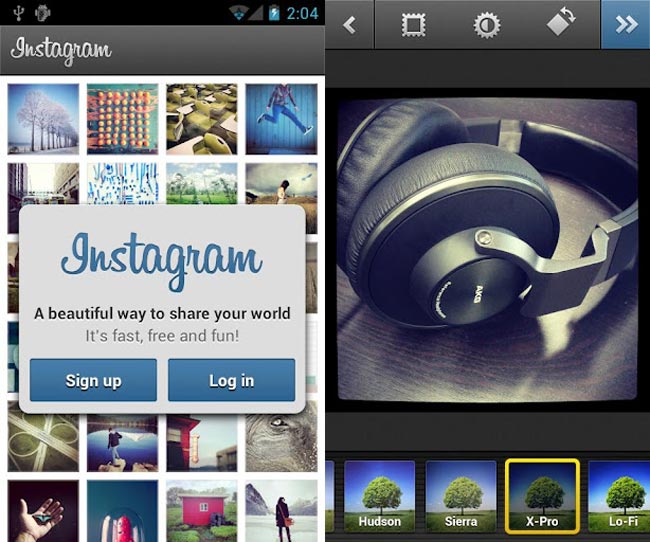 Социальная сеть инстаграм
Социальная сеть инстаграм